「phpMyAdminのパスワードがわからない」
「phpMyAdminのログイン情報を忘れた」
操作する機会が少ないと、ログイン情報(ユーザー名とパスワード)がわからなくなりますよね。WordPressでサイトを運営されている方も、phpMyAdminは頻繁に操作することはないと思います。
そこで今回は、WordPressユーザー向けにphpMyAdminのログイン情報を確認する方法を解説いたします。
phpMyAdminのログイン情報はサーバーから確認する
WordPressユーザーの方は、phpMyAdminのログイン情報(データベースのユーザー名、パスワード等)をレンタルサーバーの管理画面から簡単に確認できます。今回はエックスサーバーを例に解説いたします。
インストール済みのWordPress一覧から確認する
サーバーパネルへログインして、「WordPress簡単インストール」をクリックします。
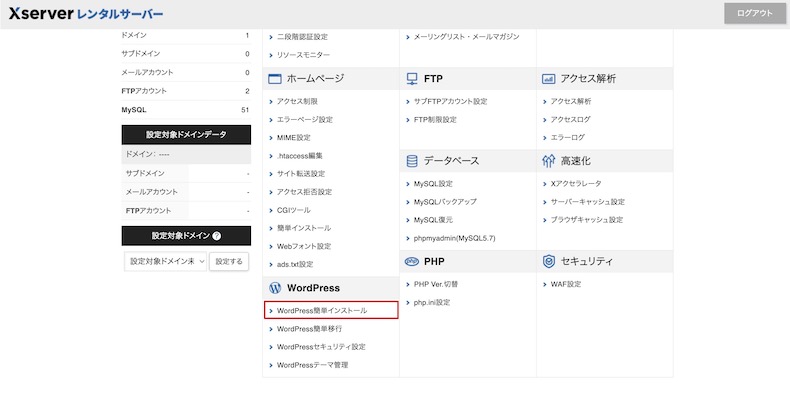
「インストール済みWordPress一覧」の中にある該当のサイトURLを探し、そこに表示されている「MySQLユーザー名」と「MySQLパスワード」がphpMyAdminのログイン情報です。
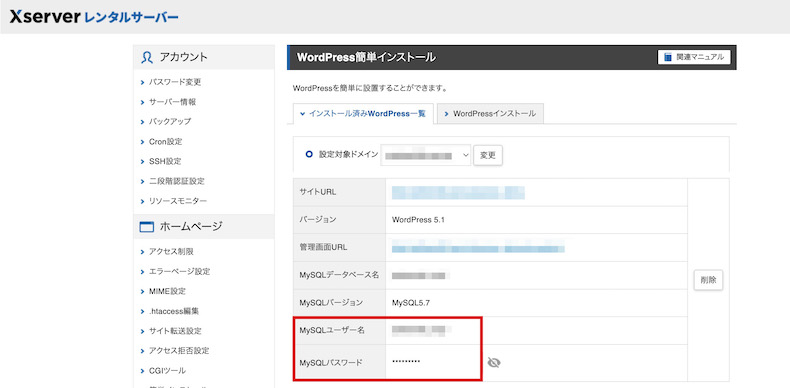
- MySQLユーザー名 = phpMyAdminのユーザー名
- MySQLパスワード = phpMyAdminのパスワード
ということです。
パスワードが伏せ字になっている場合は、目のアイコンをクリックで表示できます。ただ、設定によってはユーザー名もパスワードも空白の場合があります。
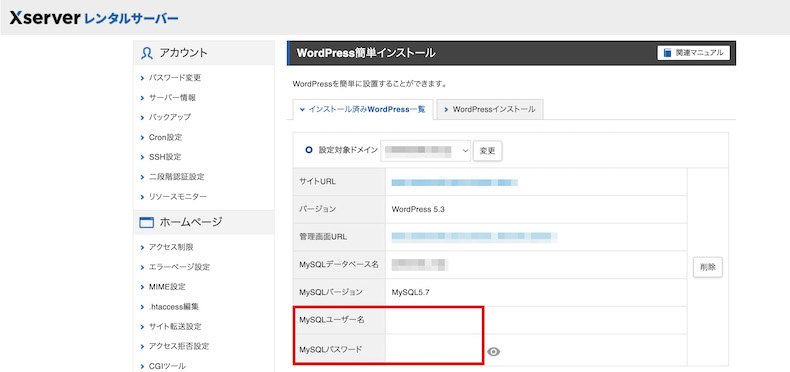
この場合は、次の方法で確認いたします。
ファイルマネージャから確認する
ファイルマネージャはエックスサーバーのサービスで、ブラウザ上でファイルの確認・編集を行えます。
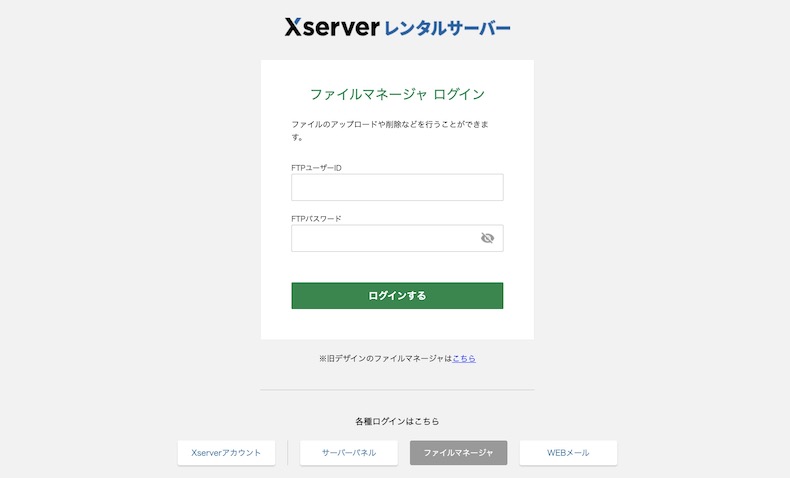
上記からログインして、WordPressをインストールしたディレクトリを選択します。
「wp-admin」や「wp-contents」などが入っているディレクトリと同じ階層にある「wp-config.php」を選択し、上部の「編集」をクリックします。
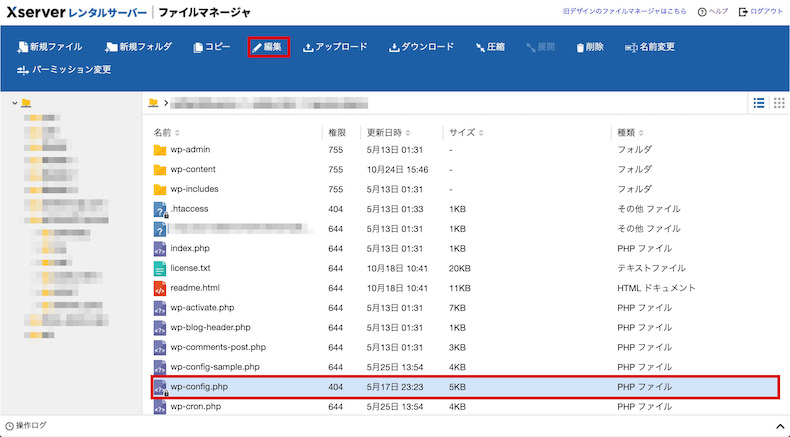
すると下記のようなウィンドウが開くので、その中で「MySQLユーザー名」と「MySQLパスワード」を確認することができます。
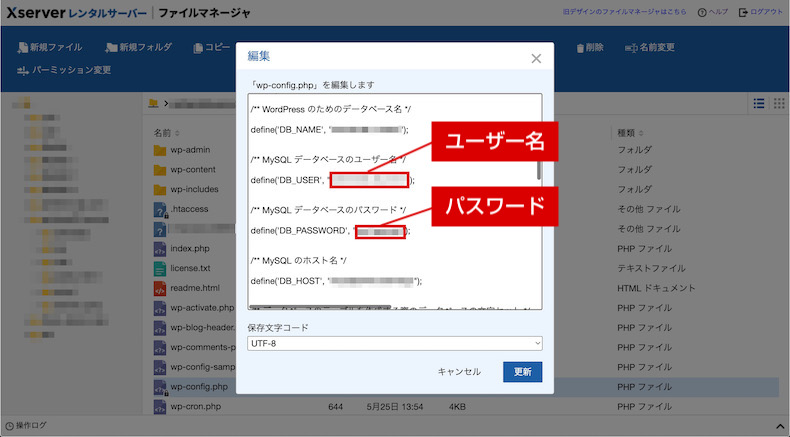
これらを用いて、phpMyAdminへログイン可能です。
まとめ
エックスサーバーの管理画面からphpMyAdminのログイン情報を確認する方法を解説しました。
WordPressをお使いの方は、基本的にレンタルサーバーを契約していますよね。サーバー情報さえ把握していれば、phpMyAdminのログイン情報を確認することは難しくありません。
WordPressのデータベースを編集するときなど、phpMyAdminへログインが必要な際に、こちらの方法を覚えておくと便利です。




















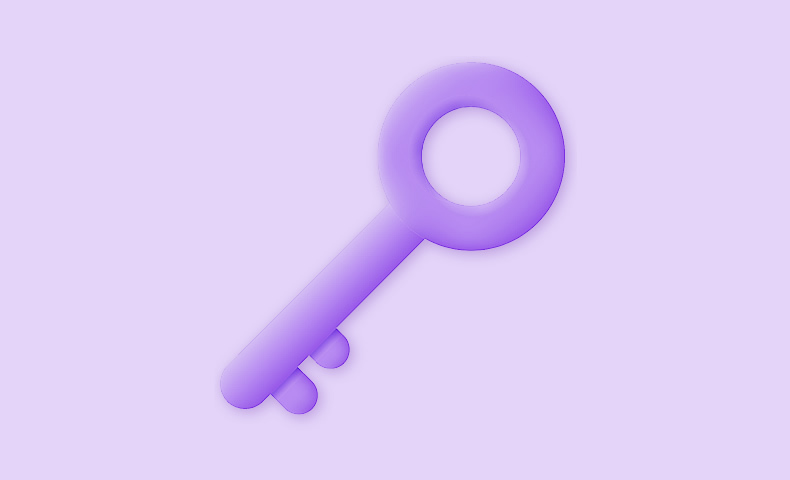




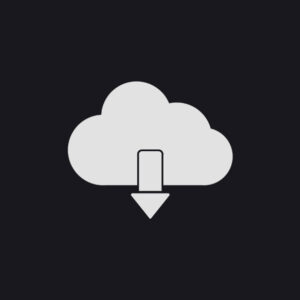

























コメント